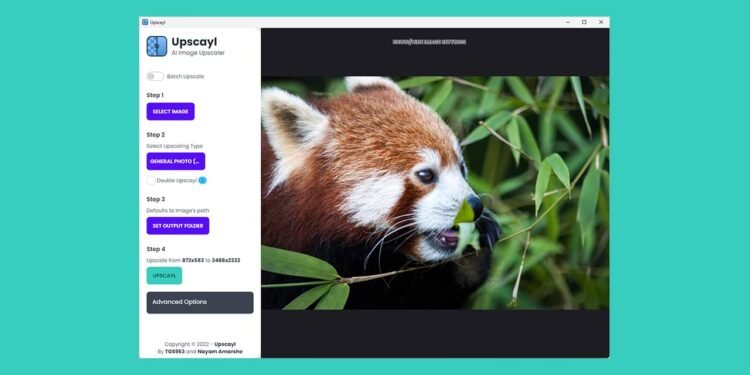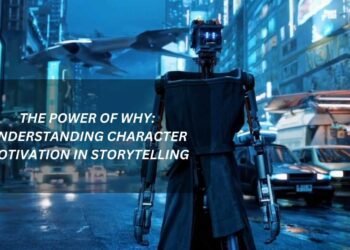[ad_1]
LE IA commencent définitivement à éclore dans tous les domaines, et pour toutes sortes de projets. Dans ce cas, avec Haut de gammel’intelligence artificielle est au service des utilisateurs pour agrandissez les images sans perte de qualité… et même rendez-les plus belles qu’avant ! Nous avons testé ceci logiciel pour vous, et vous devez admettre que les résultats sont impressionnants. Dans cet article, nous allons vous en dire plus sur ce logiciel et vous expliquer son fonctionnement.
L’IA fait passer l’édition d’images au niveau supérieur
Si vous avez déjà essayé agrandir une image, vous savez que jusqu’à présent, à moins que vous ne soyez très doué pour graphiquele résultat était… discutable, voire disgracieux. Haut de gammeil veut tirer un trait sur ce problème, et le fait particulièrement bien.
Comme souvent ces derniers mois, c’est intelligence artificielle qui permet ce tour de force. La promesse est simple : permettre redimensionner le média (photo, dessin, vidéo…) sans perdre sa qualité. Et ça monte jusqu’à augmenter votre définition.
Le travail peut être effectué à partir de Windows, Linux Et macOS. Il ne faut que quelques minutes pour télécharger et installer le logiciel. Vous avez alors accès à une interface simple et directe, permettant de laisser la « magie » opérer (c’est le terme utilisé par les développeurs eux-mêmes !) en quelques clics.
Cette simplicité se ressent encore plus agréablement grâce au paramètre « Batch Upscale ». En effet, plutôt que de devoir désigner manuellement chaque fichier, Upscayl n’aura besoin que d’un seul dossier contenant toutes les images à améliorer. Un gain de productivité non négligeable – bien que nous préconisions une petite vérification globale.
Comment utiliser le logiciel Upscayl pour agrandir et améliorer la qualité de vos images ou photos ?
1. Commencer avec télécharger le logiciel Upscayl depuis la plateforme GitHub. Par exemple, pour Windows, cliquez sur le lien upscayl-2.0.1-win.exe sous la section « Actifs ».
2. Procédez ensuite à l’installation du logiciel, puis exécuter.
3. Depuis l’interface d’Upscayl, cliquez sur » Sélectionnez l’image pour sélectionner l’image que vous souhaitez agrandir et améliorer.
4. Sélectionnez ensuite le type de mise à l’échelle (upscaling).
5. Sélectionnez le répertoire de destination et si vous le souhaitez, dans le menu « Options avancées », vous pouvez choisir le format d’image de sortie (PNG, JPG ou WebP).
6. Enfin, cliquez sur le » Haut de gamme pour lancer le processus d’élargissement.


7. Attendez tout le processus. Cela ne prend généralement que quelques secondes.
8. Vous pouvez ensuite comparer votre image d’origine avec celle générée par le logiciel Upscayl. Si le résultat vous convient, vous pouvez retrouver l’image générée par le programme dans le dossier que vous avez préalablement défini. Sinon, vous pouvez recommencer le processus en utilisant un autre type de mise à l’échelle.
Un résultat très satisfaisant… mais avec quelques limites
Nous venons d’évoquer le besoin de « vérification », mais rassurez-vous : oui, élargissement s’avère parfaitement à la hauteur de ce que l’on peut attendre d’un tel logiciel. Il n’y a qu’une chose à savoir : le rendu peut parfois déformer le style de l’image.
En réalité, il faut faire la distinction entre la taille et la résolution. La taille est la hauteur et la largeur de l’image. Il est particulièrement important de connaître ces données lorsque vous souhaitez imprimer l’illustration, par exemple.
La résolution comble le fossé entre la taille et la définition. Autrement dit, plus la résolution est élevée, plus les détails et donc la qualité du rendu seront satisfaisants.
Seul petit problème : l’IA fait ici si bien son boulot que le résultat peut sembler un peu trop lisse. Il vous faudra donc « jongler » entre les différentes options proposées, et tâtonner jusqu’à obtenir ce que vous voulez vraiment.
C’est aussi une qualité, d’ailleurs : cela implique la possibilité de transformer l’image en utilisant plusieurs types de mise à l’échelle. Ils ont des noms quelque peu complexes comme « Remacri » ou « Real Esrgan » – nous vous recommandons donc de l’essayer par vous-même.
Dans l’ensemble, en tout cas, cela outil gratuit Fait le travail. Lors de l’export, vous aurez le choix entre trois formats : .png, .jpg et .webp. Ton Des photos et d’autres illustrations prend alors un nouveau look et s’enrichit sans perdre de temps.
[ad_2]
Source link